win10怎么隐藏内置管理员账户
win10怎么隐藏内置管理员账户?Win10的Administrator管理员账户能隐藏吗?和Win7/Win8.1一样,因为Administrator账户权限极高,被不法分子利用后存在极大风险。但如果你想在某些特殊情况下使用该账户,就需要手动将其开启,并且最好在使用之后及时关闭。 可以通过以下方式来隐藏administrator用户
访问:
win10隐藏内置管理员账户的方法:
1、使用 Win + R 快捷键打开「运行」,执行 netplwiz 命令打开「用户账户」管理窗口。
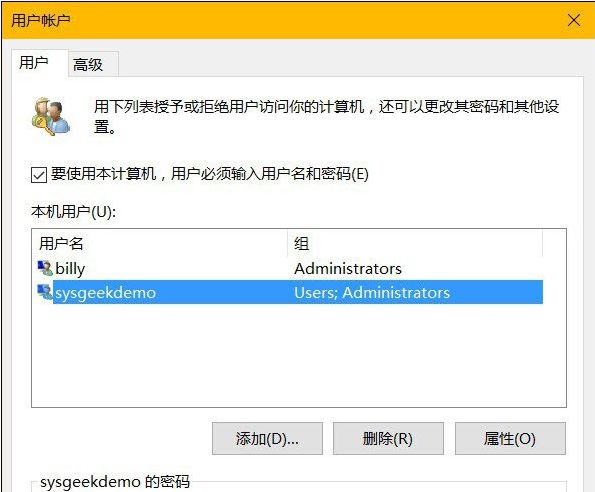
2、双击你要在登录界面隐藏的用户名,即可查到与全名所对应的用户名。

3、使用 Win + R 快捷键打开「运行」,执行 regedit 命令打开注册表管理器并导航到如下路径:
Hkey_LOCAL_MACHINESOFTWAREMicrosoftWindows NTCurrentVersionWinlogon
4、右击 Winlogon 选择新建一个名为 UserList 的项。
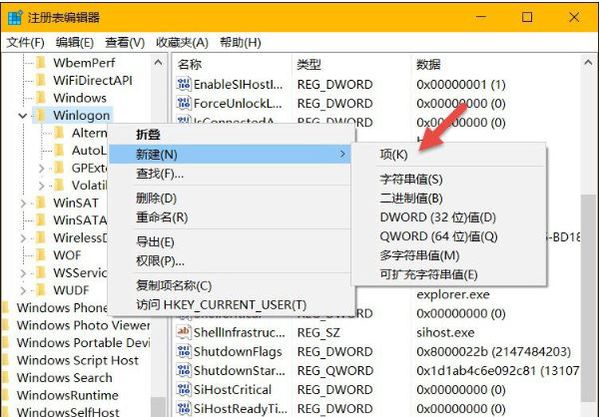
5、在新建的 UserList 上右击选择新建一个 DWORD(32位)值,值名填入要隐藏的用户名,再并其值设置为 0即可。
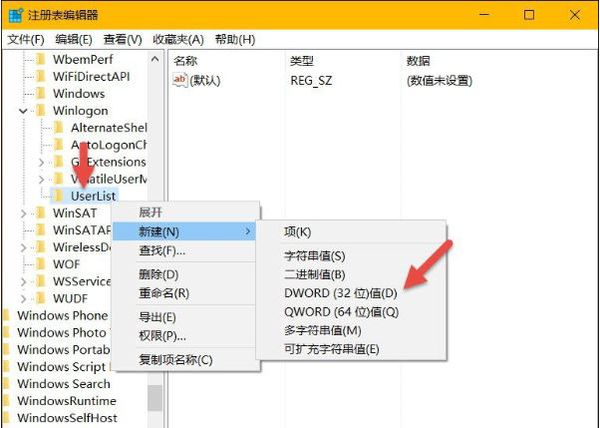
提示:UserList 中创建的 32 位 DWORD 值名必需与 netplwiz 工具中查到的登录名完全匹配才能正常工作。不需要在登录界面隐藏账户时,只需将相应的值改成 1 即可。当然,此种方法适用于 Win10、Win8.1 和 Win7。
关于win10怎么隐藏内置管理员账户,win10怎么隐藏内置管理员账户的方法就为大家讲完了。大家按照上面的步骤操作就能隐藏win10内置管理员账户了。










